LAN Managerin todennustason muuttaminen Windows 11/10:ssä
LAN Manager Authentication Level -asetuksen avulla voit määrittää todennusprotokollan verkkoon kirjautumiseen. On mahdollista muuttaa LAN Managerin(LAN Manager) todennustasoa käyttämällä paikallista ryhmäkäytäntöeditoria(Local Group Policy Editor) ja rekisterieditoria(Registry Editor) . Jos käytät Windows 11/10 Home -versiota, voit käyttää REGEDIT - menetelmää. Muuten(Otherwise) kumpi tahansa menetelmä tekee saman työn.

Kun liität tietokoneesi verkkotulostimeen tai mihin tahansa muuhun samassa verkossa olevaan tietokoneeseen, se vaatii todennusprotokollan verkkoon kirjautumiseen. Sen avulla muodostetaan yhteys isäntätietokoneesi ja verkkotietokoneen tai minkä tahansa muun laitteen välille. Voit valita kuusi eri todennustasoa, ja ne ovat:
- Lähetä LM- ja NTLM-vastaukset
- Lähetä LM(Send LM) & NTLM – käytä NTLMv2 - istuntosuojausta, jos siitä on neuvoteltu
- Lähetä vain NTLM-vastaukset
- Lähetä vain NTLMv2-vastaukset
- Lähetä(Send NTLMv2) vain NTLMv2-vastaukset. Kiellä LM(Refuse LM)
- Lähetä(Send NTLMv2) vain NTLMv2-vastaukset. Kieltäydy LM(Refuse LM) & NTLM
Oletetaan nyt, että haluat muodostaa yhteyden verkkotulostimeen, mutta saat virheilmoituksen, jonka mukaan Windows ei voi muodostaa yhteyttä tulostimeen(Windows cannot connect to the printer) . Tällä hetkellä LAN Managerin(LAN Manager) todennustason muuttaminen voi ratkaista ongelman.
Muuta LAN Managerin todennustasoa(Change LAN Manager Authentication Level)
On mahdollista muuttaa LAN Managerin(LAN Manager) todennustasoa käyttämällä paikallista ryhmäkäytäntöeditoria(Local Group Policy Editor) ja rekisterieditoria(Registry Editor) . Jos käytät Windows 11/10 Home -versiota, voit käyttää REGEDIT - menetelmää. Muuten(Otherwise) kumpi tahansa menetelmä tekee saman työn.
Paikallisen ryhmäkäytäntöeditorin käyttäminen
Etsi gpedit.msc tehtäväpalkin(Taskbar) hakukentästä ja napsauta tulosta avataksesi paikallinen ryhmäkäytäntöeditori(Local Group Policy Editor) tietokoneellasi. Seuraavaksi seuraa tätä polkua -
Computer Configuration > Windows Settings > Security Settings > Local Policies > Security Options
Kaksoisnapsauta oikealla puolella olevaa Verkkosuojaus: LAN Managerin todennustason(Network security: LAN Manager authentication level) käytäntöä ja valitse Lähetä LM & NTLM – käytä NTLMv2-istunnon suojausta, jos neuvoteltu,(Send LM & NTLM – use NTLMv2 session security if negotiated) tai mitä tahansa muuta vaadittua vaihtoehtoa avattavasta luettelosta.
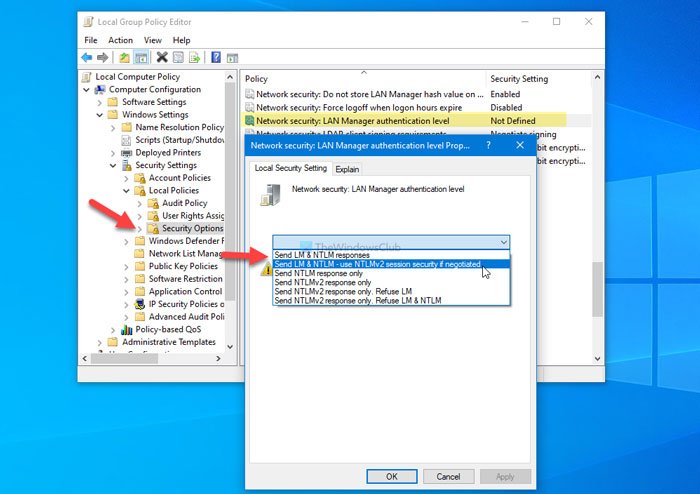
Napsauta OK - painiketta tallentaaksesi muutoksen.
Käynnistä sitten tietokone uudelleen ja tarkista, voitko käyttää verkkotulostinta vai et.
Rekisterieditorin käyttö
Etsi rekisterieditori (registry editor )Tehtäväpalkin(Taskbar) hakukentässä, napsauta hakutulosta ja valitse Kyllä- vaihtoehto avataksesi (Yes ) rekisterieditorin tietokoneellesi(Registry Editor) .
Seuraa sitten tätä polkua -
HKEY_LOCAL_MACHINE\SYSTEM\CurrentControlSet\Control\Lsa
Täällä sinun on luotava REG_DWORD - arvo. Napsauta hiiren kakkospainikkeella Lsa - avainta, valitse New > DWORD (32-bit) Value ja anna sille nimeksi LmCompatibilityLevel .
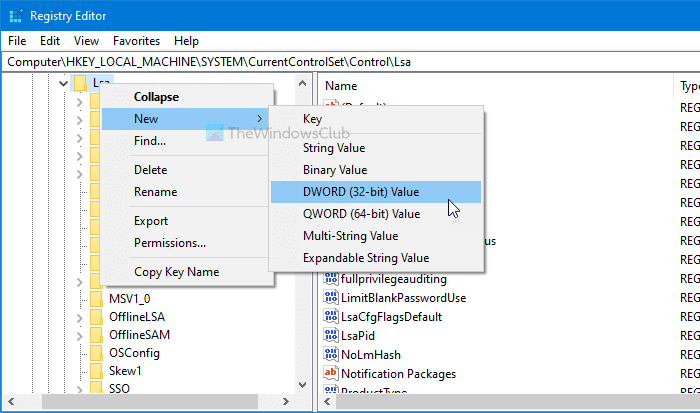
Syötä nyt arvotiedot(Value) alla mainitulla tavalla.
- Lähetä LM- ja NTLM-vastaukset: 0
- Lähetä LM(Send LM) & NTLM – käytä NTLMv2 - istunnon suojausta, jos neuvoteltu: 1
- Lähetä vain NTLM-vastaukset: 2
- Lähetä vain NTLMv2-vastaukset: 3
- Lähetä(Send NTLMv2) vain NTLMv2-vastaukset. Hylkää LM(Refuse LM) : 4
- Lähetä(Send NTLMv2) vain NTLMv2-vastaukset. Kieltäydy LM(Refuse LM) & NTLM : 5
Tätä varten kaksoisnapsauta REG_DWORD - arvoa, kirjoita ruutuun 1 tai mikä tahansa muu arvotieto(Value) ja napsauta OK - painiketta.
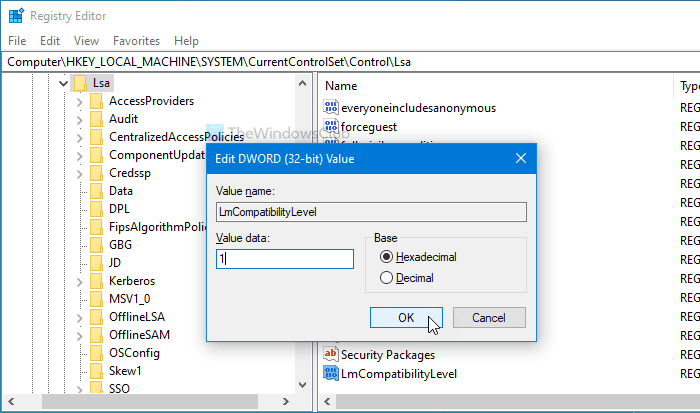
Käynnistä seuraavaksi tietokone uudelleen saadaksesi muutoksen.
Se siitä! Näin voit muuttaa LAN Managerin(LAN Manager) todennustasoa Windows 11/10 :ssä .
Related posts
Tiedostojen jakaminen tietokoneiden välillä lähiverkon avulla Windows 11/10:ssä
Ota verkkoyhteydet käyttöön nykyaikaisessa valmiustilassa Windows 11/10:ssä
Verkkoaseman yhdistäminen tai FTP-aseman lisääminen Windows 11/10:ssä
Tietojen käyttörajoituksen hallinta Windows 11/10:ssä
DNS:n käyttöönotto HTTPS:n kautta Windows 11/10:ssä
Kuinka nollata Winsock Windows 11/10:ssä
Miksi ping-aikani on niin pitkä Windows 11/10:ssä?
Verkkoaseman yhdistäminen ei onnistu Windows 11/10:ssä
Kuinka tyhjentää yhdistetyn verkkoaseman välimuisti Windows 11/10:ssä
NetTraffic: Reaaliaikainen verkkoliikenteen valvonta Windows 11/10:lle
Virhe uusittaessa käyttöliittymä Ethernet -käyttöjärjestelmää Windows 11/10:ssä
Etätyöpöytä ei toimi tai ei muodosta yhteyttä Windows 11/10:ssä
Kuinka muuttaa verkon tila julkisesta yksityiseksi Windows 11/10:ssä
Kuinka muuttaa DNS-asetuksia helposti Windows 11/10:ssä
SmartByte-verkkopalvelu hidastaa Internet-nopeutta Windows 11/10:ssä
Ilmaiset MAC-osoitteenmuutostyökalut Windows 11/10:lle
En näe muita verkossani olevia tietokoneita Windows 11/10:ssä
Parhaat ilmaiset WiFi-verkkoskannerityökalut Windows 11/10:lle
Verkkosovittimen nopeuden tarkistaminen Windows 11/10:ssä
Verkkoskannauksen ottaminen käyttöön Windows Defenderissä Windows 11/10:ssä
